కొంతమంది సీ ఆఫ్ థీవ్స్ ఆటగాళ్ళు తాము ఎదుర్కొంటున్నట్లు నివేదిస్తున్నారు ‘ మార్బుల్బియర్డ్ లోపం కోడ్ ‘వారు ఆట సర్వర్లకు కనెక్ట్ అవ్వడానికి ప్రయత్నించినప్పుడు. సెషన్లో తిరిగి చేరడానికి విఫలమైన ప్రయత్నంలో ఇది జరుగుతుందని అంటారు మరియు ఇది సర్వర్ సమస్యతో ముడిపడి ఉంటుంది.

దొంగల సముద్రం ఎలా పరిష్కరించాలి మార్బుల్ బార్డ్ లోపం
ఈ సమస్య PC మరియు Xbox One రెండింటిలోనూ సంభవించినట్లు నివేదించబడింది. కొన్ని ఉపయోగాలు వారు కనెక్ట్ చేయడానికి ప్రయత్నించే ప్రతి సర్వర్తో ఈ లోపాన్ని పొందుతారు, మరికొందరు సమస్య అప్పుడప్పుడు మాత్రమే సంభవిస్తుందని చెప్పారు.
ఇది ముగిసినప్పుడు, అనేక విభిన్న కారణాలు ఉన్నాయి, ఇవి ‘ మార్బుల్బియర్డ్ లోపం కోడ్ ':
- Xbox లైవ్ లేదా గేమ్ సర్వర్ సమస్య - Xbox Live మౌలిక సదుపాయాలతో సర్వర్ సమస్య కారణంగా లేదా ఆట సర్వర్లతో విస్తృతమైన సమస్య కారణంగా మీరు సమస్యను ఎదుర్కొనే అవకాశం ఉంది. ఈ సందర్భంలో, వేచి ఉండడం లేదా సమస్యను పరిష్కరించడానికి డెవలపర్లు మినహా సమస్యను పరిష్కరించే ఆచరణీయ పరిష్కారం లేదు.
- సీ ఆఫ్ థీవ్స్ పోర్ట్ ఫార్వార్డ్ చేయబడలేదు - ఈ సమస్యకు కారణమయ్యే మరో సాధారణ సమస్య ఏమిటంటే, రౌటర్ ఆట ఉపయోగిస్తున్న పోర్టును ఫార్వార్డ్ చేయలేకపోవడం. ఈ దృష్టాంతం వర్తిస్తే, మీరు ఎనేబుల్ చేయడం ద్వారా సమస్యను పరిష్కరించగలగాలి యుపిఎన్పి (మీ రౌటర్ దీనికి మద్దతు ఇస్తే) లేదా మీ రౌటర్ సెట్టింగుల నుండి ఆట యొక్క పోర్ట్ (3074) ను మాన్యువల్గా ఫార్వార్డ్ చేయడం ద్వారా.
- IP / TCP నెట్వర్క్ అస్థిరత - ఇది ముగిసినప్పుడు, ఈ సమస్య సాధారణ నెట్వర్క్ అస్థిరత ద్వారా కూడా సులభతరం అవుతుంది, ఇది మీ ఎంపిక ప్లాట్ఫారమ్ను (ఎక్స్బాక్స్ వన్ లేదా పిసి) ఆట సర్వర్తో స్థిరమైన కనెక్షన్ను ఏర్పాటు చేయకుండా నిరోధిస్తుంది. ఈ సందర్భంలో, మీ రౌటర్ను పున art ప్రారంభించడం లేదా రీసెట్ చేయడం మీ కోసం సమస్యను పరిష్కరించాలి.
- Xbox One లో అస్థిరమైన MAC చిరునామా - మీరు Xbox One లో ఈ లోపం కోడ్ను చూస్తున్నట్లయితే, అస్థిరమైన MAC చిరునామా కారణంగా సమస్య సంభవించవచ్చు, ఇది మీ కన్సోల్తో కనెక్షన్ని నిర్వహించడం కష్టతరం చేస్తుంది గేమ్ సర్వర్ . ఈ సందర్భంలో, మీ కన్సోల్ యొక్క నెట్వర్కింగ్ మెను నుండి ప్రత్యామ్నాయ MAC చిరునామాను క్లియర్ చేయడం మీ కోసం సమస్యను పరిష్కరించాలి.
- సిస్టమ్ ఫైల్ అవినీతి - మీరు unexpected హించని కన్సోల్ షట్డౌన్ తర్వాత లేదా విఫలమైన నవీకరణ తర్వాత మాత్రమే ఈ సమస్యను అనుభవించడం ప్రారంభించినట్లయితే, కొన్ని రకాల సిస్టమ్ ఫైల్ అవినీతి కనెక్టివిటీ సమస్యలను కలిగిస్తుందని మీరు అనుకోవచ్చు. దీన్ని పరిష్కరించడానికి, మీ Xbox One కన్సోల్లో హార్డ్ రీసెట్ చేయండి.
విధానం 1: సీ ఆఫ్ థీవ్స్ సర్వర్ల స్థితిని తనిఖీ చేస్తోంది
మీరు ఇతర సంభావ్య పరిష్కారాలను అనుసరించడానికి ముందు, సమస్య విస్తృతంగా ఉందా లేదా అది స్థానికంగా మాత్రమే జరుగుతుందో (మీ కోసం) దర్యాప్తు చేయడం ద్వారా ప్రారంభించాలి. మీరు ఎదుర్కొనే అవకాశం ఉంది సీ ఆఫ్ థీవ్స్ మార్బుల్ బార్డ్ లోపం సర్వర్ సమస్య కారణంగా మిమ్మల్ని సర్వర్కు కనెక్ట్ చేయకుండా / తిరిగి కనెక్ట్ చేయకుండా నిరోధిస్తుంది.
గతంలో, ప్రభావిత వినియోగదారులు Xbox Live మౌలిక సదుపాయాలు తగ్గినప్పుడు లేదా సీ ఆఫ్ థీవ్స్ సర్వర్ సమస్యలను ఎదుర్కొన్నప్పుడల్లా వారు ఈ లోపం కోడ్ను చూసినట్లు నివేదించారు.
దిగువ ఏవైనా ఇతర పరిష్కారాలను ప్రయత్నించే ముందు, సందర్శించడం ద్వారా ప్రారంభించండి డౌన్ డిటెక్టర్ మరియు IsTheServiceDown ఇతర వినియోగదారులు ప్రస్తుతం ఇదే సమస్యను ఎదుర్కొంటున్నారో లేదో చూడటానికి.

సీ ఆఫ్ థీవ్స్తో సర్వర్ సమస్యను పరిశీలిస్తోంది
ఇతర వినియోగదారులు ఇదే సమస్యను ఎదుర్కొంటున్నారని మీరు కనుగొంటే, మీరు తనిఖీ చేయాలి సీఫ్ థైవ్స్ యొక్క అధికారిక ట్విట్టర్ ఖాతా ఇష్యూ యొక్క స్థితి యొక్క ప్రకటనల కోసం.
అలాగే, ఈ ఆట ఎక్స్బాక్స్ లైవ్ మౌలిక సదుపాయాల చుట్టూ నిర్మించబడిందని గుర్తుంచుకోండి, కనుక ఇది డౌన్ అయితే, సీ ఆఫ్ థీవ్స్ యొక్క మల్టీప్లేయర్ భాగం పనిచేయడం ఆగిపోతుంది. ఇదేనా అని ధృవీకరించడానికి, చూడండి Xbox ప్రత్యక్ష స్థితి పేజీ మరియు Xbox లైవ్ కోర్ సేవలతో ప్రస్తుతం ఏమైనా సమస్యలు ఉన్నాయా మరియు ఆట & అనువర్తనాల క్రింద సీ ఆఫ్ థీవ్స్ ప్రస్తావించబడిందో లేదో చూడండి.

Xbox లైవ్ సర్వర్ స్థితి
ఒకవేళ ఈ సమస్య నిజంగా విస్తృతమైన సర్వర్ సమస్య వల్ల సంభవించిందని మీరు కనుగొన్నట్లయితే, దిగువ సంభావ్య పరిష్కారాలు ఏవీ పరిష్కరించవు ‘ మార్బుల్బియర్డ్ లోపం కోడ్ ‘సీ ఆఫ్ థీవ్స్తో. ఈ సందర్భంలో, డెవలపర్లు సమస్యను పరిష్కరించడానికి మీరు వేచి ఉండాలి.
ఏదేమైనా, మీరు చేసిన దర్యాప్తు సర్వర్ సమస్యలను బహిర్గతం చేయకపోతే, దిగువ తదుపరి పరిష్కారానికి వెళ్లండి.
విధానం 2: NAT ఓపెన్ అని భరోసా
ఇది మారుతుంది, ఇది చాలా సాధారణ సమస్య సీ ఆఫ్ థీవ్స్ మార్బుల్ బార్డ్ లోపం Xbox One మరియు PC రెండింటిలోనూ అస్థిరత ఉంది నెట్వర్క్ చిరునామా అనువాదం (NAT). ఆట ఆడుతున్నప్పుడు మీ మెషీన్ ఇతర ఆటగాళ్లతో కనెక్ట్ అవ్వడం ఎంత సులభమో నిర్ణయించడంలో ఈ మెట్రిక్ ఖచ్చితంగా అవసరం.
మీ NAT మూసివేయబడితే, మీరు గేమ్ సర్వర్తో కనెక్షన్ని స్థాపించాలనుకున్న ప్రతిసారీ మార్బుల్బియర్డ్ లోపం కోడ్ను చూడవచ్చు.
ఏదేమైనా, మీ NAT ను తెరిచి ఉంచడానికి మిమ్మల్ని అనుమతించే ఒక యూనివర్సల్ ఫిక్స్ (యుపిఎన్పిని ప్రారంభించడం) ఉంది. మేము ఆ మార్గదర్శిని పొందటానికి ముందు, మీరు మీ NAT యొక్క స్థితిని చూడటానికి తనిఖీ చేయాలి.
ఒకవేళ మీ రాత్రి ఇప్పటికే తెరిచి ఉంది, యుపిఎన్పి (యూనివర్సల్ ప్లగ్ మరియు ప్లే) ను ప్రారంభించడం మీ సమస్యను పరిష్కరించదు.
మీకు నచ్చిన ప్లాట్ఫారమ్ను బట్టి, మీ NAT రకం తెరిచి ఉందో లేదో తెలుసుకోవడానికి ఈ క్రింది రెండు గైడ్లలో ఒకదాన్ని అనుసరించండి.
A. Xbox One లో NAT రకాన్ని తనిఖీ చేస్తోంది
- మీ Xbox One కన్సోల్లో, నొక్కండి Xbox బటన్ గైడ్ మెనుని తీసుకురావడానికి మీ నియంత్రికలో.
- నుండి గైడ్ మెను, వెళ్ళండి సిస్టమ్ టాబ్ మరియు యాక్సెస్ అన్నీ సెట్టింగులు మెను.

Xbox One లోని సెట్టింగుల మెనుని యాక్సెస్ చేస్తోంది
- మీరు లోపలికి ప్రవేశించిన తర్వాత సెట్టింగులు మెను, వెళ్ళండి నెట్వర్క్ మరియు యాక్సెస్ నెట్వర్క్ అమరికలు మెను.
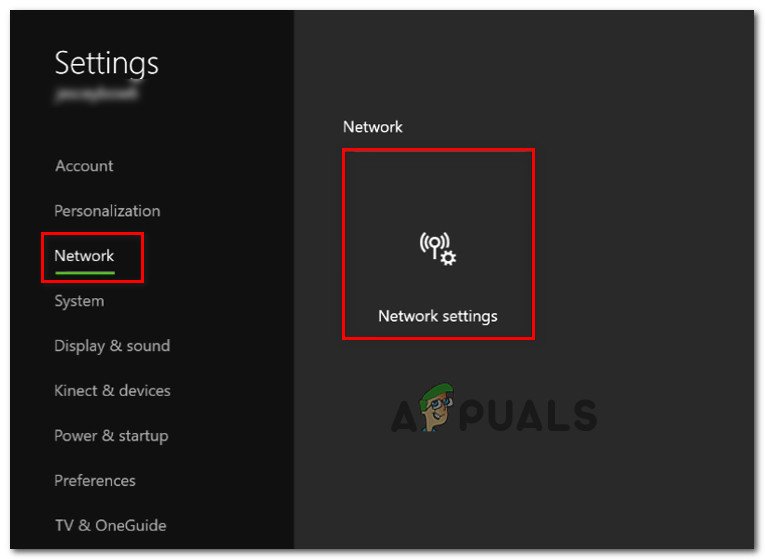
నెట్వర్క్ సెట్టింగ్ల మెనుని యాక్సెస్ చేస్తోంది
- లోపల నెట్వర్క్ అమరికలు మెను, కింద చూడండి ప్రస్తుత నెట్వర్క్ స్థితి మరియు చూడండి NAT రకం ఫీల్డ్ డిస్ప్లేలు తెరవండి లేదా మూసివేయబడింది .
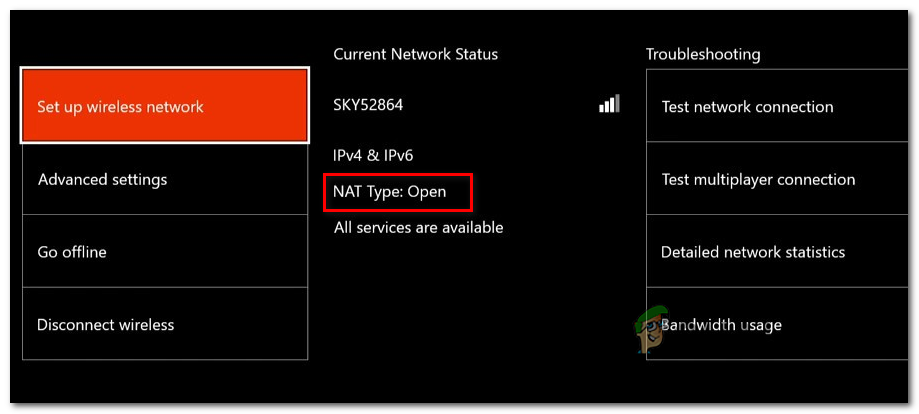
Xbox One లో NAT రకం స్థితిని తనిఖీ చేస్తోంది
- మీ పరిశోధనలు వెల్లడిస్తే NAT రకం కు సెట్ చేయబడింది మూసివేయబడింది, ‘ NAT ఎలా తెరవాలి ‘విభాగం మరియు అక్కడి సూచనలను అనుసరించండి.
PC లో NAT రకాన్ని తనిఖీ చేస్తోంది
- నొక్కండి విండోస్ కీ + ఆర్ తెరవడానికి a రన్ డైలాగ్ బాక్స్. తరువాత, ‘టైప్ చేయండి ms-settings: గేమింగ్- xboxnetworking ’ టెక్స్ట్ బాక్స్ లోపల, ఆపై నొక్కండి నమోదు చేయండి తెరవడానికి Xbox నెట్వర్కింగ్ యొక్క టాబ్ గేమింగ్ సెట్టింగులు అనువర్తనం.
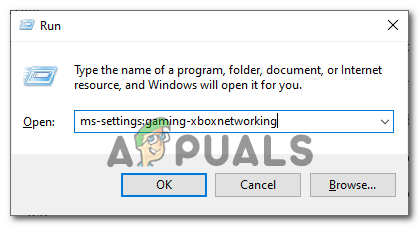
సెట్టింగుల అనువర్తనం యొక్క Xbox నెట్వర్కింగ్ టాబ్ను తెరుస్తోంది
- మీరు Xbox నెట్వర్కింగ్ ట్యాబ్లోకి ప్రవేశించిన తర్వాత, ప్రాథమిక దర్యాప్తు పూర్తయ్యే వరకు వేచి ఉండండి. ఇది పూర్తయిన తర్వాత, NAT రకాన్ని చూడండి. అది చూపిస్తే ‘మూసివేయబడింది’ లేదా ‘టెరిడో అర్హత సాధించలేకపోయాడు’ , సమస్య నిజంగా మీతో సంబంధం కలిగి ఉంది రాత్రి. ఉంటే నాట్ రకం గా చూపిస్తోంది తెరవండి , నేరుగా తరలించండి విధానం 2.
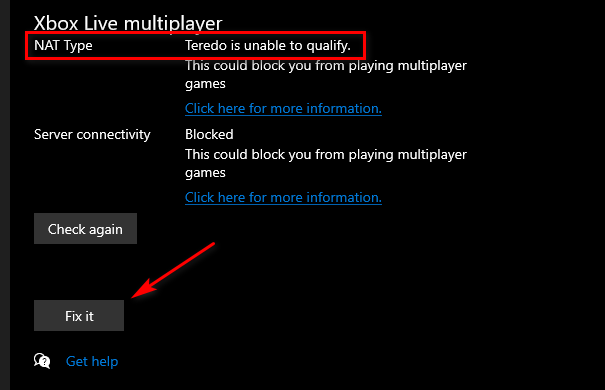
NAT రకాన్ని పరిశీలిస్తోంది
గమనిక: మీరు ఉపయోగించడం ద్వారా సమస్యను స్వయంచాలకంగా పరిష్కరించడానికి ప్రయత్నించవచ్చు సరి చేయి బటన్, కానీ సమస్య రౌటర్కు సంబంధించినది అయితే, ఇది పరిష్కరించదు.
- NAT రకం మూసివేయబడిందని లేదా అసంకల్పితంగా ఉందని మీరు ధృవీకరించినట్లయితే మరియు దాన్ని పరిష్కరించండి అది సహాయపడదు, మీ రౌటర్ సెట్టింగుల నుండి NAT ను తెరవడానికి బలవంతం చేయడానికి క్రింది సూచనలను అనుసరించండి.
మీ రూటర్ సెట్టింగుల ద్వారా NAT తెరవడం
- మొదట మొదటి విషయాలు, మీరు లోపం ఎదుర్కొంటున్న ప్లాట్ఫాం ఈ ప్రత్యేక రౌటర్కు కనెక్ట్ అయిందని నిర్ధారించుకోండి.
- తరువాత, పాప్ బ్రౌజర్ విండోను తెరిచి ‘టైప్ చేయండి 192.168.0.1 లేదా ‘ 192.168.1.1 మరియు నొక్కండి నమోదు చేయండి మీ రూటర్ సెట్టింగ్ల పేజీని తెరవడానికి.
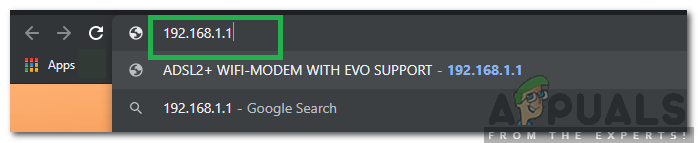
రౌటర్ కోసం IP చిరునామాలో టైప్ చేస్తుంది
గమనిక: ఈ సాధారణ చిరునామాలు మెజారిటీ రౌటర్లకు పని చేయాలి. మీ రౌటర్ సెట్టింగులను ప్రాప్యత చేసే నిర్దిష్ట దశల కోసం వారు ఆన్లైన్లో శోధించకపోతే.
- మీరు లాగిన్ పేజీలోకి ప్రవేశించిన తర్వాత, మీ రౌటర్ ఆధారాలను చొప్పించి ముందుకు సాగండి. మీరు డిఫాల్ట్ లాగిన్ ఆధారాలను మార్చకపోతే, ఉపయోగించండి 'అడ్మిన్' మరియు ‘1234’ వినియోగదారు పేరు మరియు పాస్వర్డ్ వలె.

మీ రౌటర్ సెట్టింగులను యాక్సెస్ చేస్తోంది
గమనిక: ఈ డిఫాల్ట్ ఆధారాలు పని చేయకపోతే, మీ రౌటర్ సెట్టింగులకు ప్రత్యేకమైన డిఫాల్ట్ ఆధారాల కోసం రౌటర్ రీసెట్ చేయండి లేదా ఆన్లైన్లో శోధించండి.
- మీరు చివరకు మీ రౌటర్ సెట్టింగులలోకి ప్రవేశించిన తర్వాత, కోసం చూడండి ఆధునిక సెట్టింగుల మెను. తరువాత, వెళ్ళండి NAT ఫార్వార్డింగ్ టాబ్ మరియు UPnP అనే ఎంపిక కోసం చూడండి. మీరు దానిని కనుగొన్నప్పుడు, దాన్ని ప్రారంభించండి మరియు మార్పులను తెలుసుకోండి
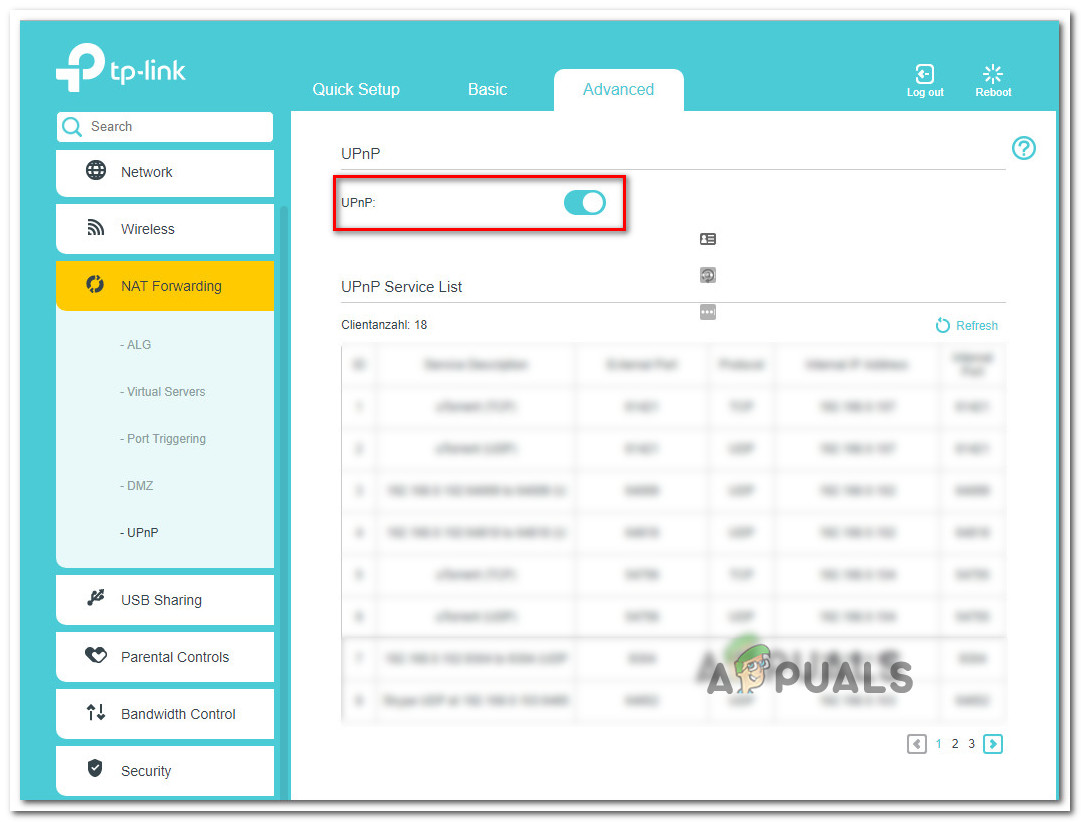
మీ రూటర్ సెట్టింగుల నుండి UPnP ని ప్రారంభిస్తుంది
గమనిక: ఈ సూచనలు TP- లింక్ రౌటర్ నుండి జరిగాయి - మీ రౌటర్ మోడల్ను బట్టి, మీరు క్లిక్ చేయాల్సిన సెట్టింగ్ల యొక్క ఖచ్చితమైన పేరు భిన్నంగా ఉండవచ్చు.
- మీరు యుపిఎన్పిని విజయవంతంగా ప్రారంభించిన తర్వాత, గేమ్ సర్వర్లకు కనెక్ట్ అవ్వడానికి సీ ఆఫ్ థీవ్స్కు అవసరమైన పోర్ట్లను తెరవడానికి మీ రౌటర్ మరియు కన్సోల్ / పిసి రెండింటినీ పున art ప్రారంభించండి.
ఒకవేళ మీరు యుపిఎన్పికి మద్దతు ఇవ్వడానికి చాలా పాత రౌటర్ను ఉపయోగిస్తుంటే, పోర్ట్లను మానవీయంగా తెరవడానికి క్రింది సూచనలను అనుసరించండి
విధానం 2: పోర్టులను మానవీయంగా ఫార్వార్డ్ చేస్తుంది
ఒకవేళ మీ రౌటర్ యూనివర్సల్ ప్లగ్ ఎన్ ప్లే టెక్నాలజీకి మద్దతు ఇవ్వడానికి చాలా పాతది అయితే, మీరు సీ ఆఫ్ థీవ్స్ ఉపయోగించే పోర్టును మానవీయంగా తెరవాలి. అదృష్టవశాత్తూ, సీ ఆఫ్ థీవ్స్ ఎక్స్బాక్స్ లైవ్ మౌలిక సదుపాయాలపై నిర్మించబడినందున, అదే పోర్టును ఎక్స్బాక్స్ వన్ మరియు పిసిలలో ఉపయోగిస్తున్నారు.
మీరు పాత రౌటర్ను ఉపయోగిస్తుంటే మరియు మీరు దొంగల సముద్రం పోర్ట్లను మానవీయంగా తెరవవలసి వస్తే, ఈ క్రింది సూచనలను అనుసరించండి:
- మీ బ్రౌజర్ను తెరిచి, మీ రౌటర్ చిరునామాను చొప్పించండి. ఈ రెండు సాధారణ చిరునామాలలో ఒకటి పనిచేయాలి: 192.168.0.1 మరియు 192.168.1.1.

మీ రౌటర్ సెట్టింగులను యాక్సెస్ చేస్తోంది
గమనిక: ఈ రెండు చిరునామాలు ఏవీ పనిచేయకపోతే, మీ రౌటర్ సెట్టింగులను యాక్సెస్ చేయడానికి మిమ్మల్ని అనుమతించే డిఫాల్ట్ IP చిరునామా కోసం ఆన్లైన్లో శోధించండి. మీరు కూడా నొక్కవచ్చు విండోస్ కీ + ఆర్ , రకం ‘సెం.మీ’ మరియు నొక్కండి నమోదు చేయండి CMD ప్రాంప్ట్ తెరవడానికి, ఆపై టైప్ చేయండి ‘ఐప్కాన్ఫిగ్’ మరియు హిట్ నమోదు చేయండి మీ నెట్వర్క్ కనెక్షన్ యొక్క అవలోకనాన్ని పొందడానికి మళ్ళీ. మీరు జాబితా చేసిన మీ రౌటర్ యొక్క చిరునామాను కనుగొనవచ్చు డిఫాల్ట్ తప్పించుకొనుట.
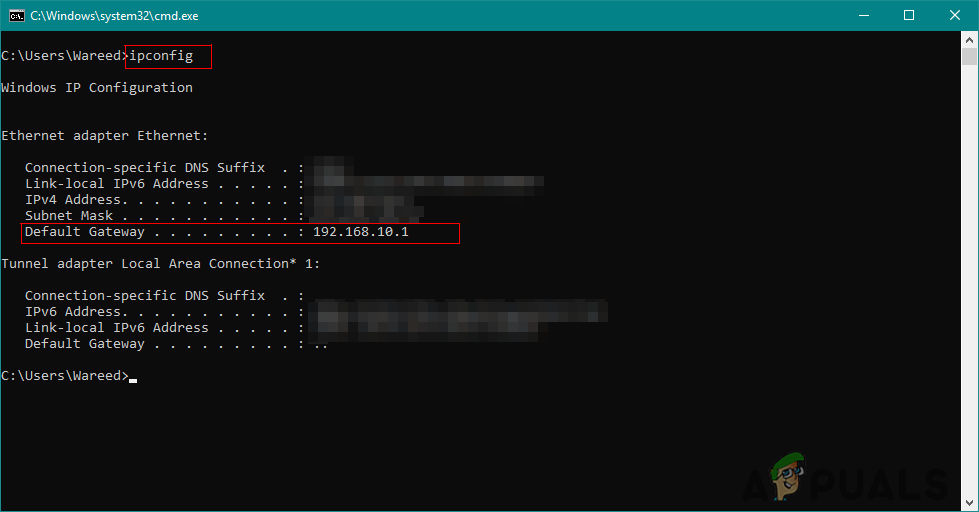
రౌటర్ యొక్క IP చిరునామాను కనుగొనడం
- మీరు మీ రౌటర్ యొక్క లాగిన్ పేజీని పొందిన తర్వాత, లాగిన్ అవ్వడానికి ఈ డిఫాల్ట్ విలువలను ఉపయోగించండి:
వినియోగదారు పేరు: అడ్మిన్ పాస్వర్డ్: అడ్మిన్ లేదా 1234
గమనిక: ఈ డిఫాల్ట్ ఆధారాలు ఎక్కువ రౌటర్ తయారీదారులతో పనిచేయాలి. వారు లేకపోతే, మీ రౌటర్ను రీసెట్ చేయండి ( విధానం 3 ) లేదా మీ రౌటర్ మోడల్ ప్రకారం ఖచ్చితమైన డిఫాల్ట్ లాగిన్ ఆధారాల కోసం ఆన్లైన్లో శోధించండి.
- మీరు మీ రౌటర్ సెట్టింగులలో విజయవంతంగా సైన్ ఇన్ చేసిన తర్వాత, అధునాతన మెనుని యాక్సెస్ చేసి, పేరు పెట్టబడిన ఎంపిక కోసం చూడండి NAT ఫార్వార్డింగ్ లేదా ఫార్వార్డింగ్.
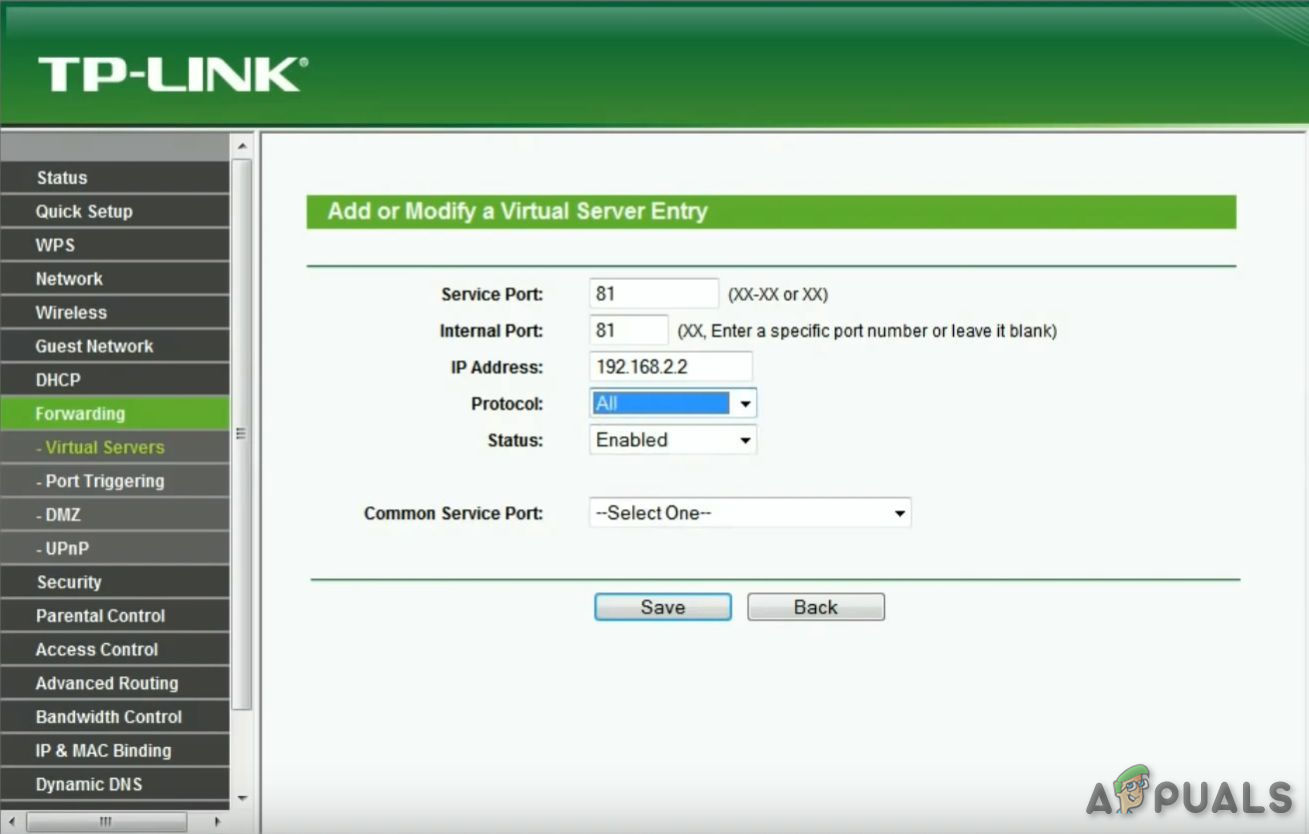
పోర్ట్ ఫార్వార్డింగ్
- తరువాత, ముందుకు సాగండి మరియు అవసరమైన ప్రామాణిక Xbox Live పోర్ట్ను తెరవండి దొంగల సముద్రం: 3074
- అవసరమైన పోర్టును తెరవడానికి మీరు విజయవంతంగా నిర్వహించిన తర్వాత, మీ రౌటర్ మరియు మీ కన్సోల్ / మీ PC రెండింటినీ పున art ప్రారంభించి, తదుపరి ప్రారంభం పూర్తయిన తర్వాత సమస్య పరిష్కరించబడిందో లేదో చూడండి.
ఒకవేళ మీరు ఇంకా చూడటం ముగుస్తుంది సీ ఆఫ్ థీవ్స్ మార్బుల్ బార్డ్ లోపం, దిగువ తదుపరి సంభావ్య పరిష్కారానికి క్రిందికి తరలించండి.
విధానం 3: రూటర్ను రీసెట్ చేస్తోంది
సీ ఆఫ్ థీవ్స్ అమలు చేయడానికి అవసరమైన పోర్ట్ తెరవబడిందని మీరు ఇంతకు ముందు నిర్ధారించుకుంటే (యుపిఎన్పి ద్వారా లేదా మీరు ఫార్వార్డ్ చేసారు 3074 మానవీయంగా) మరియు సమస్య ఇప్పటికీ పరిష్కరించబడలేదు, మీరు ఒక సాధారణ రౌటర్ రీసెట్ లేదా పున art ప్రారంభంతో పరిష్కరించగల IP / TCP నెట్వర్కింగ్ అస్థిరతతో వ్యవహరిస్తున్నారు.
ఇంతకుముందు ఇదే సమస్యతో వ్యవహరించిన కొంతమంది వినియోగదారులు రౌటర్ రీబూట్ లేదా రీసెట్ చేసిన తర్వాత సమస్య పరిష్కరించబడిందని ధృవీకరించారు.
మీరు ఇంతకుముందు స్థాపించిన కస్టమ్ నెట్వర్క్ సెట్టింగులను భర్తీ చేయకుండా ఉండటానికి సాధారణ రౌటర్ రీబూట్తో ప్రారంభించండి. సరళమైన రౌటర్ రీబూట్ చేయడానికి, వెనుక వైపున ఉన్న ప్రత్యేక పవర్ బటన్ను నొక్కండి లేదా మీ నెట్వర్కింగ్ పరికరం నుండి పవర్ కేబుల్ను డిస్కనెక్ట్ చేయండి. మీరు దీన్ని చేసిన తర్వాత, మరోసారి రౌటర్లో శక్తినిచ్చే ముందు పూర్తి నిమిషం వేచి ఉండండి.

రూటర్ను రీబూట్ చేస్తోంది
నెట్వర్క్ కనెక్షన్ తిరిగి స్థాపించబడిన తర్వాత, మీరు ఇప్పటికీ అదే ఎదుర్కొంటున్నారో లేదో చూడండి. మార్బుల్బియర్డ్ లోపం కోడ్ ‘ఇన్ సీ ఆఫ్ థీవ్స్. లోపం కొనసాగితే, రౌటర్ రీసెట్ విధానానికి ముందుకు సాగండి.
గమనిక: మీ రౌటర్ సెట్టింగుల నుండి మీరు గతంలో స్థాపించిన ఏవైనా వ్యక్తిగతీకరించిన సెట్టింగులను రౌటర్ రీసెట్ విధానం రీసెట్ చేస్తుందని గుర్తుంచుకోండి - ఇందులో ఫార్వార్డ్ చేసిన పోర్ట్లు, కస్టమ్ లాగిన్ ఆధారాలు మరియు ఏదైనా భద్రతా ప్రాధాన్యతలు ఉంటాయి.
రౌటర్ రీసెట్ చేయడానికి, మీ రౌటర్ వెనుక భాగంలో రీసెట్ బటన్ను నొక్కి ఉంచడానికి పదునైన వస్తువును (సూది లేదా టూత్పిక్ వంటివి) ఉపయోగించండి. అన్ని ముందు LED లు ఏకకాలంలో మెరుస్తున్నట్లు మీరు గమనించే వరకు దాన్ని నొక్కి ఉంచండి, ఆపై రీసెట్ బటన్ను విడుదల చేసి, మీ రౌటర్ పున art ప్రారంభించనివ్వండి.

రౌటర్ కోసం బటన్ను రీసెట్ చేయండి
ఇంటర్నెట్ కనెక్షన్ తిరిగి స్థాపించబడిన తర్వాత, మీ రౌటర్కు కొత్త ఐపిని కేటాయించమని బలవంతం చేయడానికి ఆట (ఎక్స్బాక్స్ వన్ లేదా పిసి) ఆడటానికి మీరు ఉపయోగించే ప్లాట్ఫారమ్ను పున art ప్రారంభించండి మరియు సమస్య కొనసాగుతుందో లేదో చూడండి.
ఒకవేళ మీరు ఇంకా ‘ మార్బుల్బియర్డ్ లోపం కోడ్ ‘మీరు మల్టీప్లేయర్ గేమ్లో చేరడానికి ప్రయత్నించినప్పుడు, తదుపరి సంభావ్య పరిష్కారానికి వెళ్లండి.
విధానం 4: MAC చిరునామాను క్లియర్ చేస్తోంది (Xbox One మాత్రమే)
ఒకవేళ మీరు చూస్తున్నట్లయితే ‘ మార్బుల్బియర్డ్ లోపం కోడ్ ‘ఎక్స్బాక్స్ వన్ కన్సోల్లో, అరుదైన సర్వర్లతో కమ్యూనికేట్ చేయడానికి మీ కన్సోల్ను నిరోధించే నెట్వర్క్ సమస్యతో మీరు వ్యవహరించడం లేదని నిర్ధారించుకోవడానికి మీరు ప్రత్యామ్నాయ MAC చిరునామాను క్లియర్ చేయడానికి ప్రయత్నించాలి.
ఈ దోష కోడ్తో కూడా వ్యవహరిస్తున్న కొంతమంది వినియోగదారులు ఎక్స్బాక్స్ వన్ యొక్క నెట్వర్క్ మెను నుండి ప్రత్యామ్నాయ MAC చిరునామాను క్లియర్ చేసిన తర్వాత డిస్కనెక్ట్లు ఆగిపోయాయని ధృవీకరించారు.
దీన్ని ఎలా చేయాలో మీకు తెలియకపోతే, Xbox One లోని ప్రత్యామ్నాయ MAC చిరునామాను క్లియర్ చేయడానికి క్రింది సూచనలను అనుసరించండి:
- గైడ్ మెనూను తీసుకురావడానికి మీ ఎక్స్బాక్స్ వన్ కన్సోల్పై శక్తినివ్వండి మరియు మీ కంట్రోలర్లోని ఎక్స్బాక్స్ వన్ బటన్ను నొక్కండి. తరువాత, కొత్తగా తెరిచిన మెను నుండి, ఎంచుకోండి సెట్టింగులు మెను మరియు యాక్సెస్ అన్ని సెట్టింగ్లు మెను.

Xbox One లోని సెట్టింగుల మెనుని యాక్సెస్ చేస్తోంది
- ఒకసారి మీరు లోపలికి వెళ్ళగలుగుతారు సెట్టింగులు మెను, ఎంచుకోండి నెట్వర్క్ అమరికలు ఎడమవైపు నిలువు మెను నుండి టాబ్.
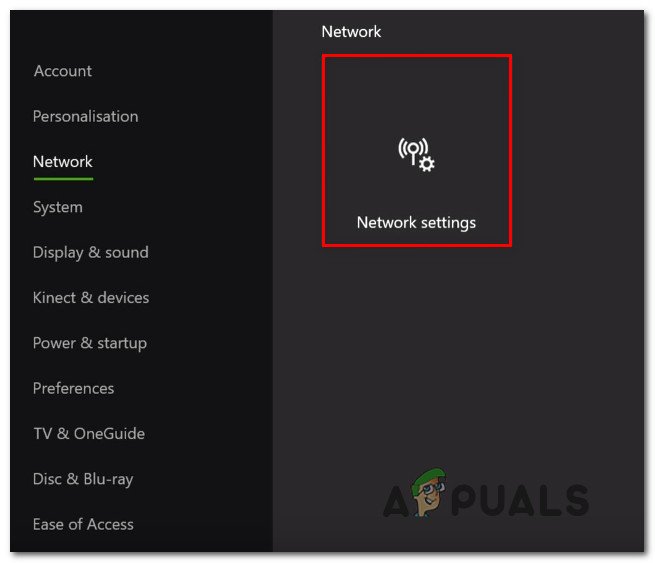
నెట్వర్క్ సెట్టింగ్ల ట్యాబ్ను యాక్సెస్ చేస్తోంది
- లోపల నెట్వర్క్ మెను, యాక్సెస్ ఆధునిక సెట్టింగులు మెను.
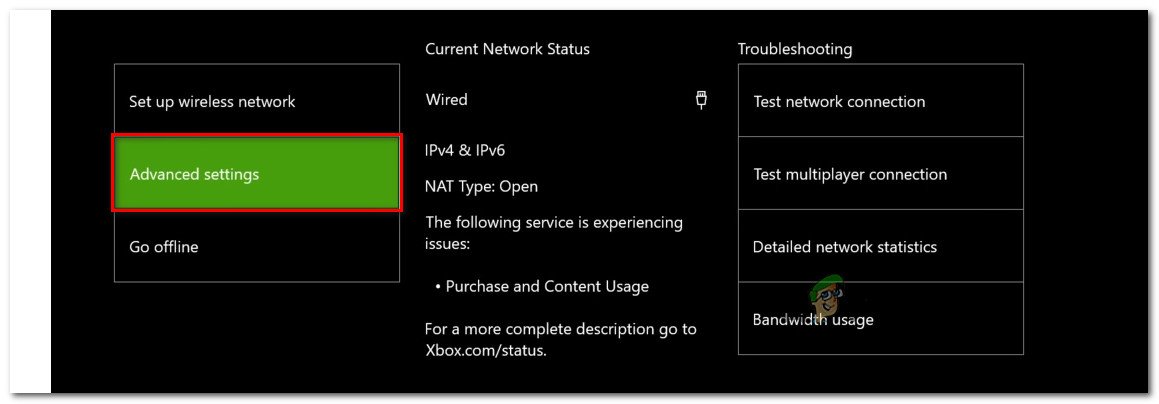
నెట్వర్క్ టాబ్ యొక్క అధునాతన సెట్టింగ్ల మెనుని యాక్సెస్ చేస్తోంది
- నుండి ఆధునిక సెట్టింగులు మెను, ఎంచుకోండి ప్రత్యామ్నాయ MAC చిరునామా ఎంపిక.
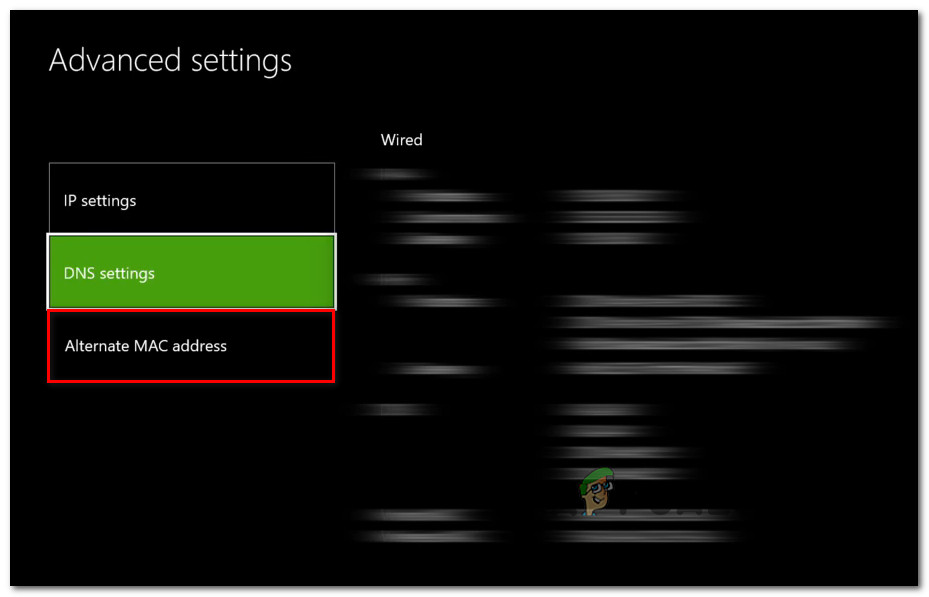
ప్రత్యామ్నాయ MAC చిరునామా మెనుని యాక్సెస్ చేస్తోంది
- ప్రత్యామ్నాయ వైర్డు / వైర్లెస్ MAC చిరునామా మెనులో, ఉపయోగించండి క్లియర్ మీ MAC చిరునామా క్లియరింగ్ ప్రారంభించడానికి బటన్. మీరు ధృవీకరించమని అడిగినప్పుడు, ఉపయోగించండి పున art ప్రారంభించండి ఆపరేషన్ ప్రారంభించడానికి బటన్.
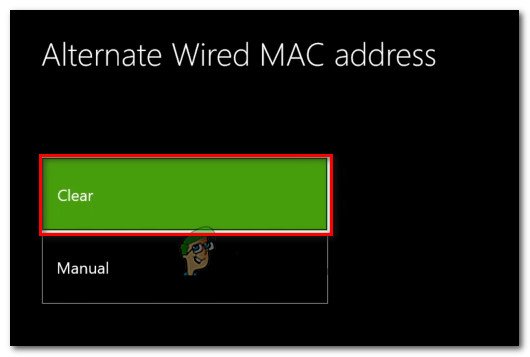
ప్రత్యామ్నాయ వైర్డు MAC చిరునామాను క్లియర్ చేస్తోంది
- ఆపరేషన్ పూర్తయిన తర్వాత, మీ ఎక్స్బాక్స్ వన్ కన్సోల్ను రీబూట్ చేసి, తదుపరి ప్రారంభ క్రమం పూర్తయిన తర్వాత సమస్య పరిష్కరించబడిందో లేదో చూడండి.
ఒకవేళ మీరు ఇప్పటికీ ‘ మార్బుల్బియర్డ్ లోపం కోడ్ ‘మీరు సీ ఆఫ్ థీవ్స్లో మల్టీప్లేయర్ గేమ్లో చేరడానికి ప్రయత్నించినప్పుడు, దిగువ తుది సంభావ్య పరిష్కారానికి వెళ్లండి.
విధానం 5: కన్సోల్ను హార్డ్ రీసెట్ చేయడం (ఎక్స్బాక్స్ వన్ ఓన్లీ)
Xbox One లో పై సంభావ్య పరిష్కారాలు ఏవీ మీ కోసం పని చేయకపోతే, ఆట సర్వర్లతో కమ్యూనికేట్ చేయగల మీ కన్సోల్ సామర్థ్యాన్ని ప్రభావితం చేసే కొన్ని రకాల సిస్టమ్ అవినీతి కారణంగా మీరు ఈ సమస్యలను ఎదుర్కొనే అవకాశం ఉంది.
ఈ సందర్భంలో, ఈ సమస్యను కలిగించే స్థానిక భాగాలు మీకు లేవని నిర్ధారించడానికి చివరి రిసార్ట్ ప్రతి OS ఫైల్ మరియు ఆట-సంబంధిత ఫైల్ను రీసెట్ చేయాలి.
గమనిక: ఈ ప్రక్రియ చివరికి మీ కన్సోల్ను ఫ్యాక్టరీ స్థితికి రీసెట్ చేస్తుంది, కాబట్టి ఏదైనా పురోగతి నష్టాన్ని నివారించడానికి మీరు సేవ్ చేసిన ఏదైనా డేటాను క్లౌడ్కు లేదా ఫ్లాష్ USB డ్రైవ్కు బ్యాకప్ చేయాలని సిఫార్సు చేయబడింది.
మీ Xbox One కన్సోల్లో హార్డ్ రీసెట్ చేయడానికి క్రింది సూచనలను అనుసరించండి:
- మీ Xbox One కన్సోల్ యొక్క ప్రధాన డాష్బోర్డ్ నుండి, గైడ్ మెనుని తీసుకురావడానికి Xbox బటన్ను ఒకసారి నొక్కండి.
- మీరు గైడ్ మెనులో ఉన్న తర్వాత, యాక్సెస్ చేయండి సెట్టింగులు మెను.
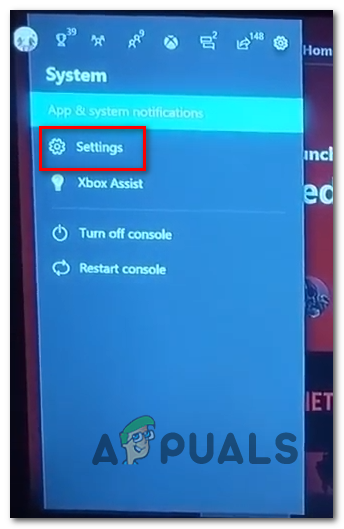
Xbox One లోని సెట్టింగుల మెనుని యాక్సెస్ చేస్తోంది
- నుండి సెట్టింగులు మెను, యాక్సెస్ సమాచారం కన్సోల్ మెను మరియు యాక్సెస్ కన్సోల్ని రీసెట్ చేయండి స్క్రీన్ యొక్క ఎడమ వైపు విభాగం నుండి మెను.
- తరువాత, తదుపరి మెను నుండి, ఎంచుకోండి ప్రతిదీ రీసెట్ చేయండి మరియు తొలగించండి ఫ్యాక్టరీ రీసెట్ చేయడానికి లేదా నా ఆటలు & అనువర్తనాలను రీసెట్ చేయండి మరియు ఉంచండి మృదువైన రీసెట్ చేయడానికి.
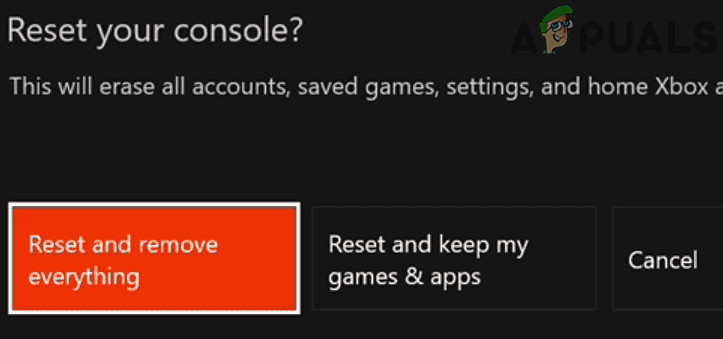
ప్రతిదీ Xbox ను రీసెట్ చేయండి మరియు తొలగించండి
గమనిక: గరిష్ట సామర్థ్యం కోసం, మీరు ఫ్యాక్టరీ రీసెట్ కోసం వెళ్లాలని మేము సిఫార్సు చేస్తున్నాము.
- ఆపరేషన్ పూర్తయిన తర్వాత, మీ కన్సోల్ రీబూట్ అయ్యే వరకు వేచి ఉండండి. అది తిరిగి బూట్ అయిన తర్వాత, సీ ఆఫ్ థీవ్స్ను మళ్లీ ఇన్స్టాల్ చేసి, ‘ మార్బుల్బియర్డ్ లోపం కోడ్ ‘సమస్య పరిష్కరించబడింది.

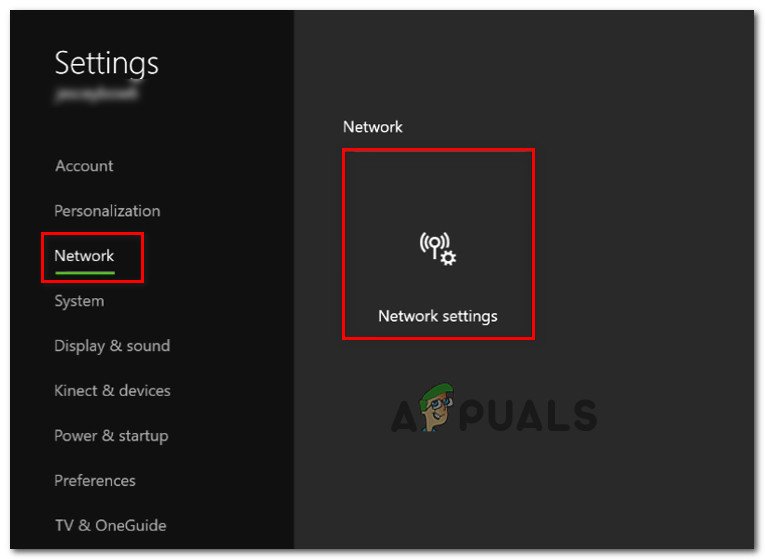
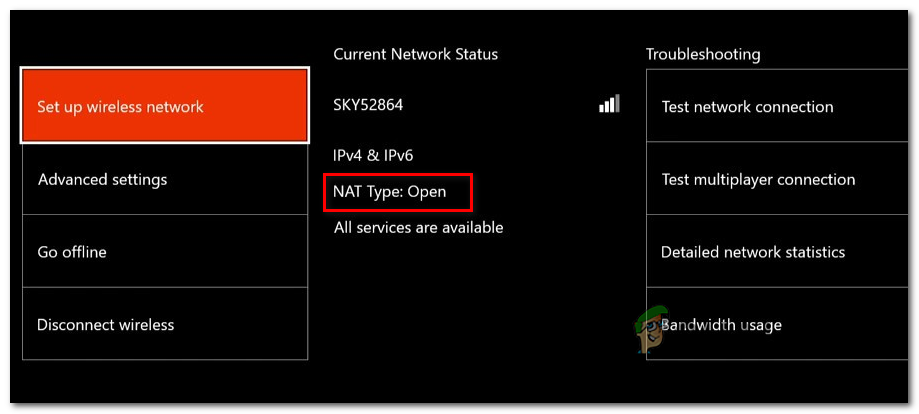
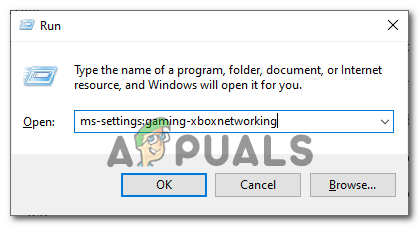
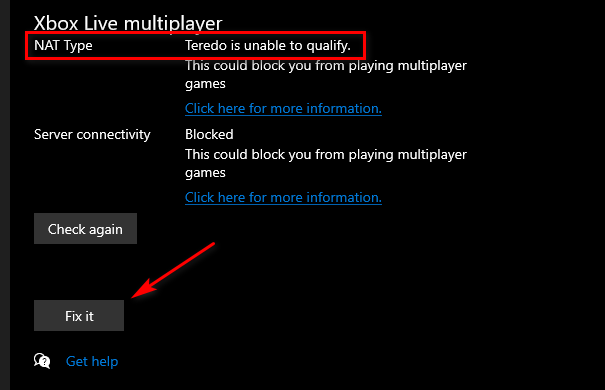
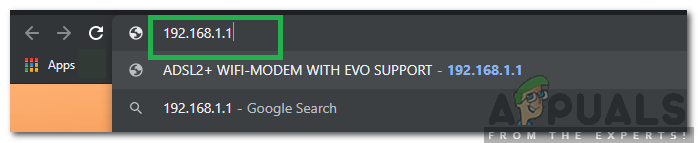

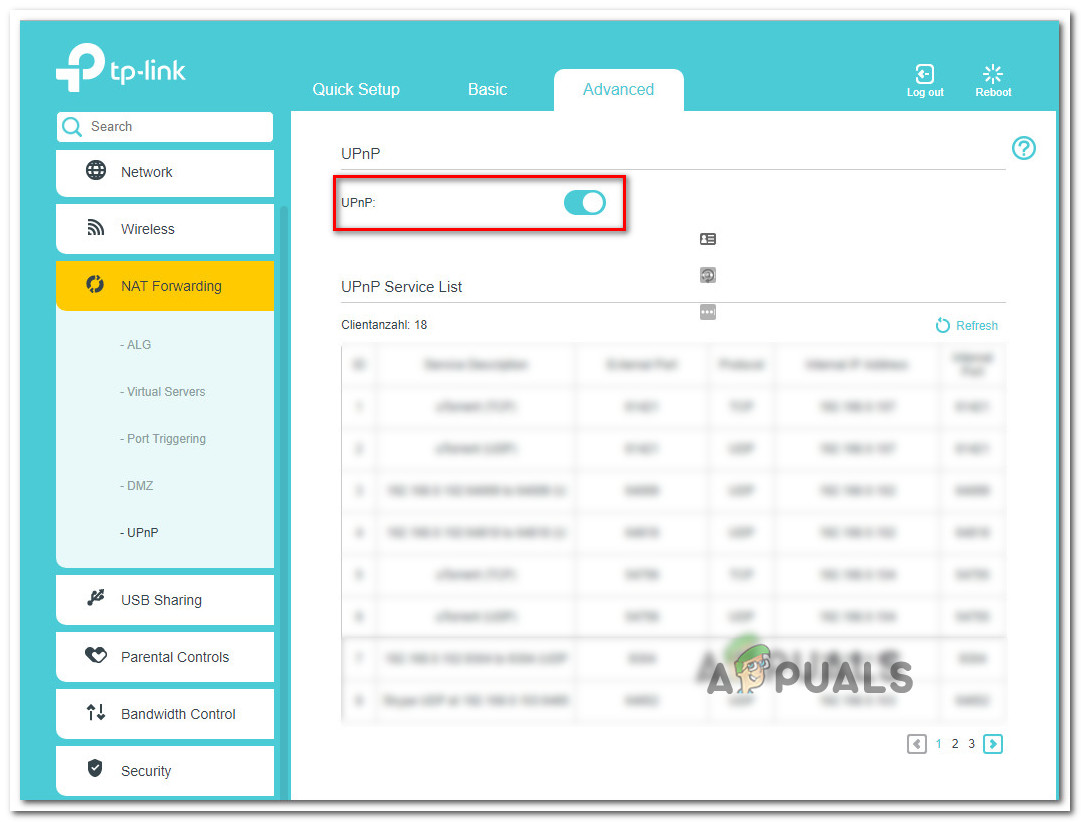
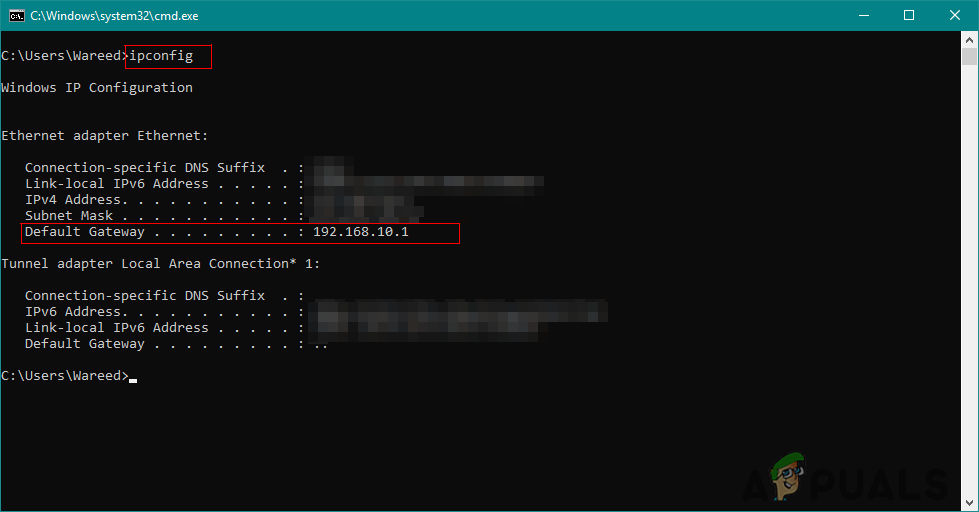
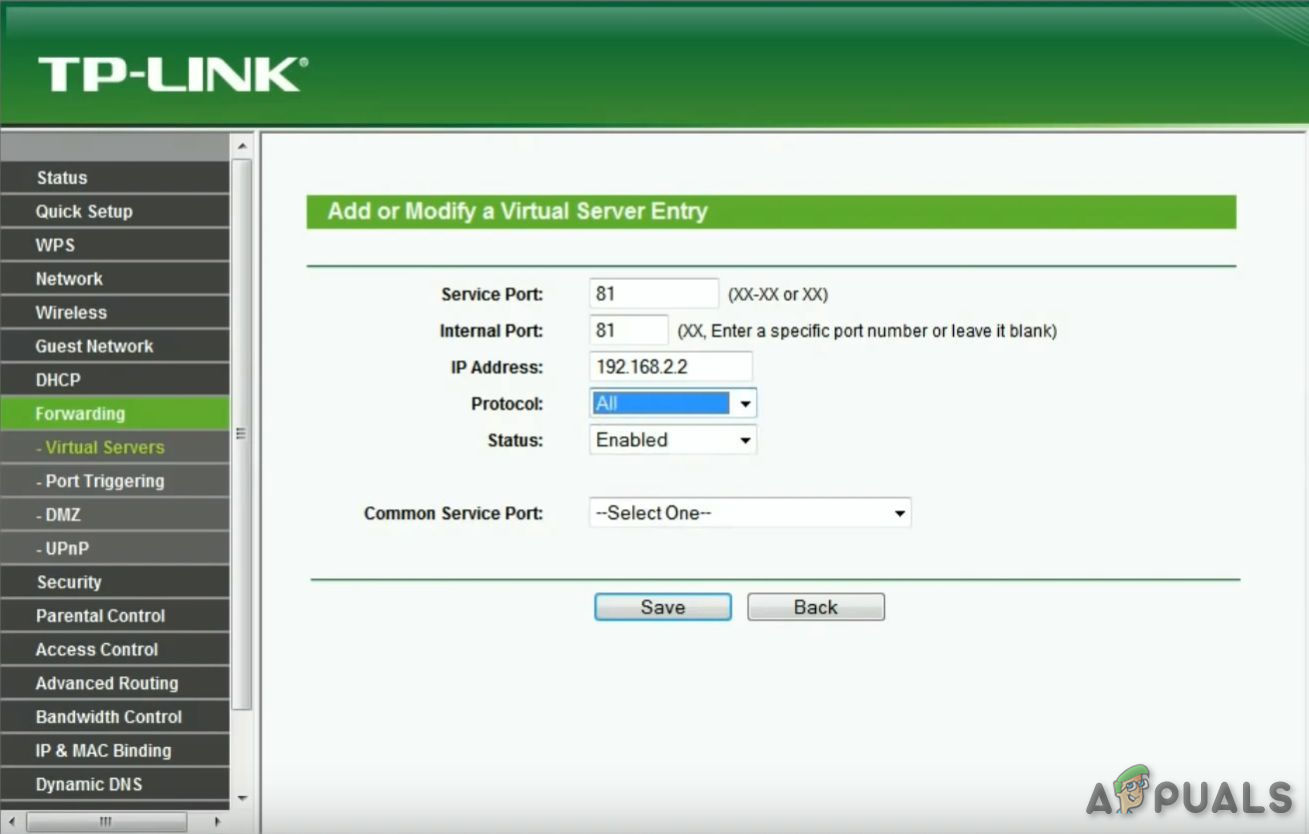
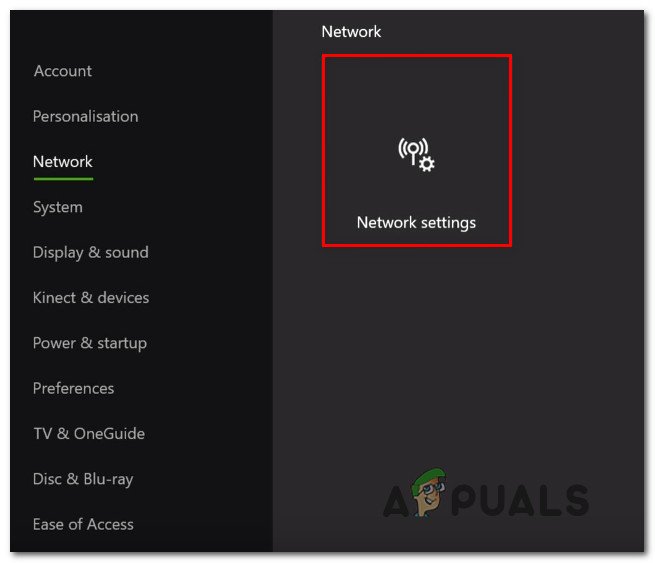
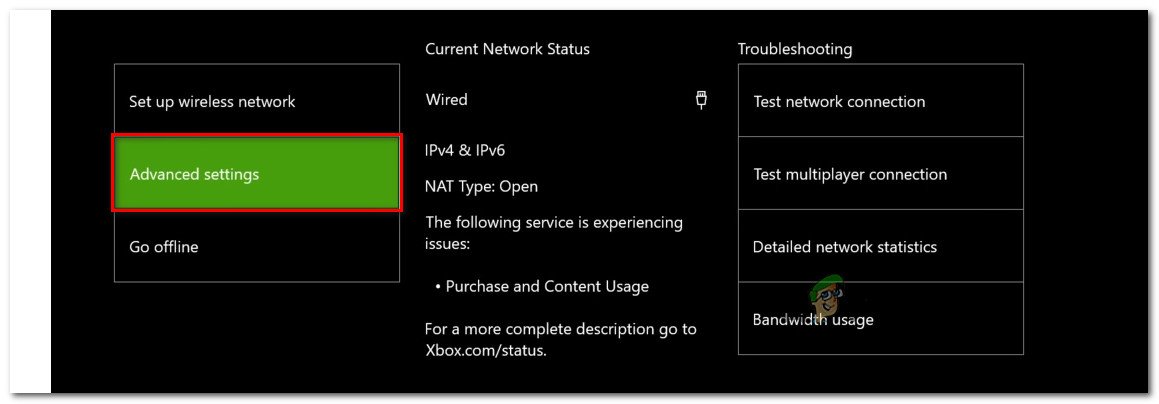
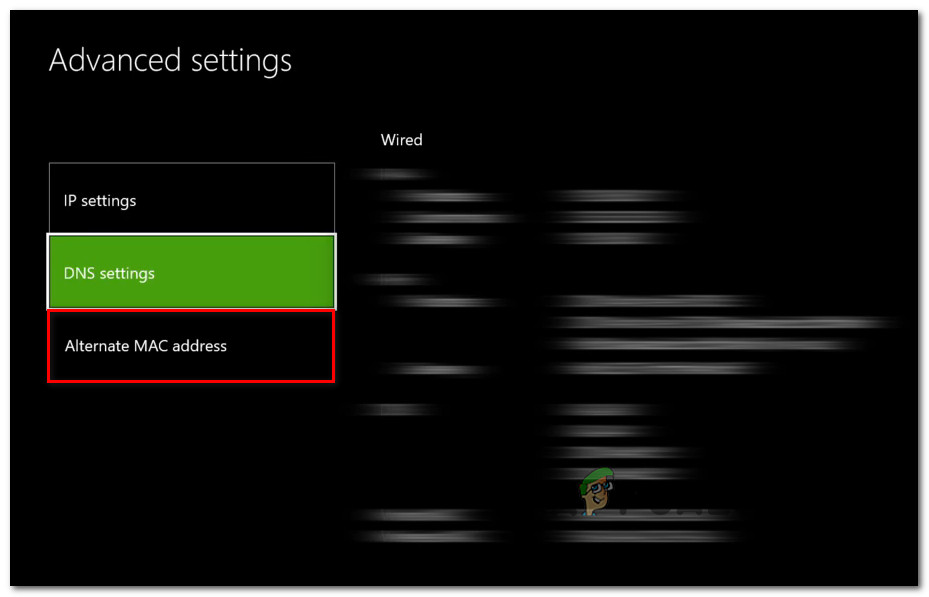
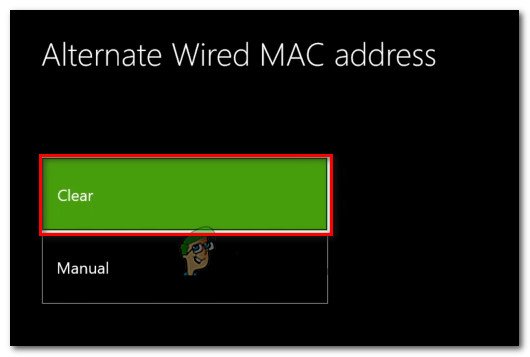
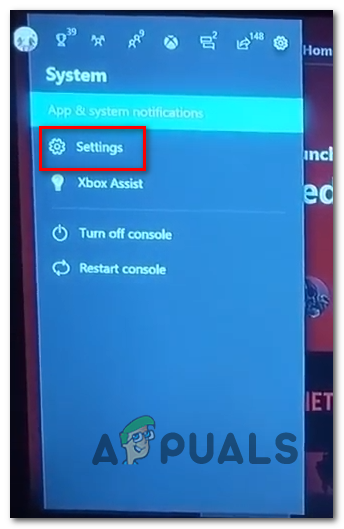
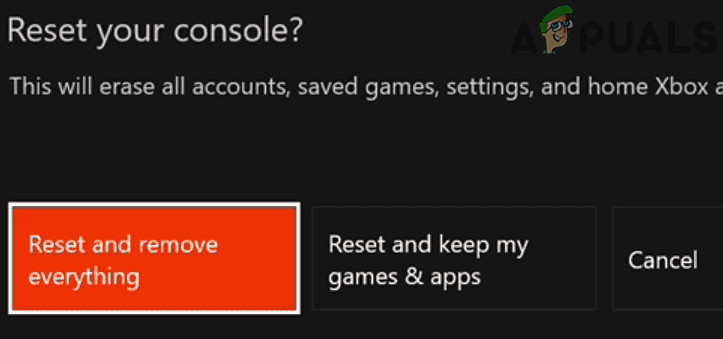

















![[స్థిర] హులు లోపం కోడ్ 503](https://jf-balio.pt/img/how-tos/77/hulu-error-code-503.jpg)




